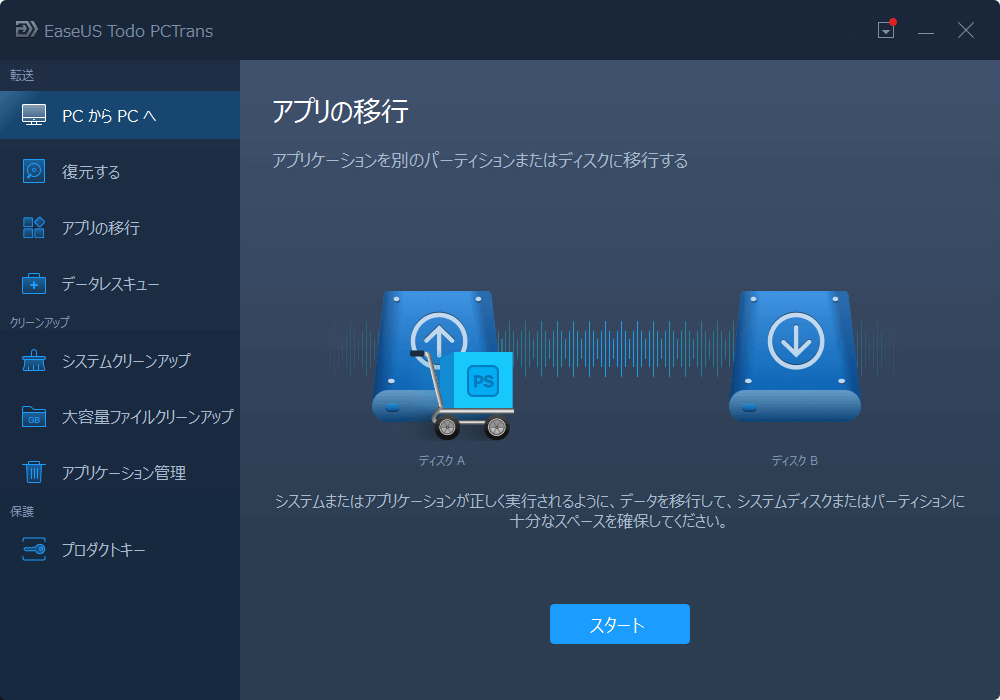-
![]() Windows向けデータ復旧
Windows向けデータ復旧
- Data Recovery Wizard Free購入ダウンロード
- Data Recovery Wizard Pro 購入ダウンロード
- Data Recovery Wizard WinPE購入ダウンロード
- Partition Recovery購入ダウンロード
- Email Recovery Wizard購入ダウンロード
- おまかせデータ復旧サービス
概要:
プログラムをインストールしすぎて、ハードディスクがいっぱいになっていませんか?アプリやプログラムを外付けデバイスに移動させるのはいい選択です。詳細なガイドに従えば、プログラムを外付けハードディスクに転送することができます。Windows 11のサポートは、EaseUS Todo PCTransはあなたの問題を解決することができるのを発表しました。
| ⚙️難易度 | 簡単 |
| ⏱️時間 | 1-3分 |
| 💻適用場面 | アプリとプログラムをPCから外付けハードディスクへ移動/転送する |
| 🔨ツール | EaseUS Todo PCTrans |
この記事では、PCから外部ハードディスクへのアプリ/プログラムの移動方法を学び、その手順を段階的にガイドします。このガイドでは、プログラムとアプリを転送するツール、EaseUS Todo PCTransが必要になります。それをダウンロードし、以下のガイドに従って転送プロセスを開始してください。
Cドライブの容量がいっぱいになり、PCの動作が遅くなったという報告を受けているユーザーは多い。以下は実際のケースです。見てみよう。
「こんにちは。ハードディスクがいっぱいになってきたので、いくつかのプログラムを外付けハードディスクに移したいと思っています。どうすれば、外付けハードディスクから問題なくプログラムにアクセスできるのか、教えてください。」
時間が経つにつれて、ゲームソフトやその他のソフトを大量にパソコンにインストールすることがあります。ディスク容量不足の警告を避けるために、プログラムをより大きなドライブに移動し、新しくインストールしたソフトウェアをCドライブではなく、そのドライブに保存することをお勧めします。実際、Cドライブの空き容量を増やすには、プログラムを外付けハードディスクに移すのが一番です。
プログラムをインストールすると、一般的に、選択したディレクトリだけでなく、ハードディスクのディレクトリやレジストリ全体に多くのファイルが置かれます。単にプログラムを外付けデバイスにコピーするだけなら、外付けハードディスクにプログラムをインストールすることができるかもしれません。しかし、そのプログラムはおそらくインストールしたそのパソコンからしか動作しないでしょう。したがって、同じディスクであろうと、異なる物理ディスクであろうと、プログラムファイルを直接別のドライブにドラッグすることはできません。
ここで問題が発生します。どうやってプログラムを外付けデバイスに移動し、他のパソコンでプログラムを実行できるようにするのでしょうか?アプリケーション転送ソフトのEaseUS Todo PCTransを使えば、アプリケーションを簡単に外付けハードディスクに移動・転送することができます。
EaseUS Todo PCTransは、データ、アプリ、 アカウントをあるPCから別のPCに移動することができる、簡単なPC転送ソリューションです。手動でのコピー&ペーストではなく、たった1クリックで、この転送ツールは新しいPCをセットアップし、シームレスなスワップを実現します。今すぐアプリを再インストールする必要はありません。
今すぐこちらからダウンロードして、直接このソフトを起動すれば、パソコンから外付けハードディスクにアプリを移動させることができます。
ステップ1.外付けハードディスクをパソコンに接続します。EaseUS Todo PCTransを開き、「アプリの移行>スタート」を選択します。
ステップ2.転送したいアプリケーション(「はい」と表示されているもの)を探して選択します。複数のアプリを選択することができます。
三角形のアイコンをクリックし、アプリの保存先として外付けハードディスクを選択します。
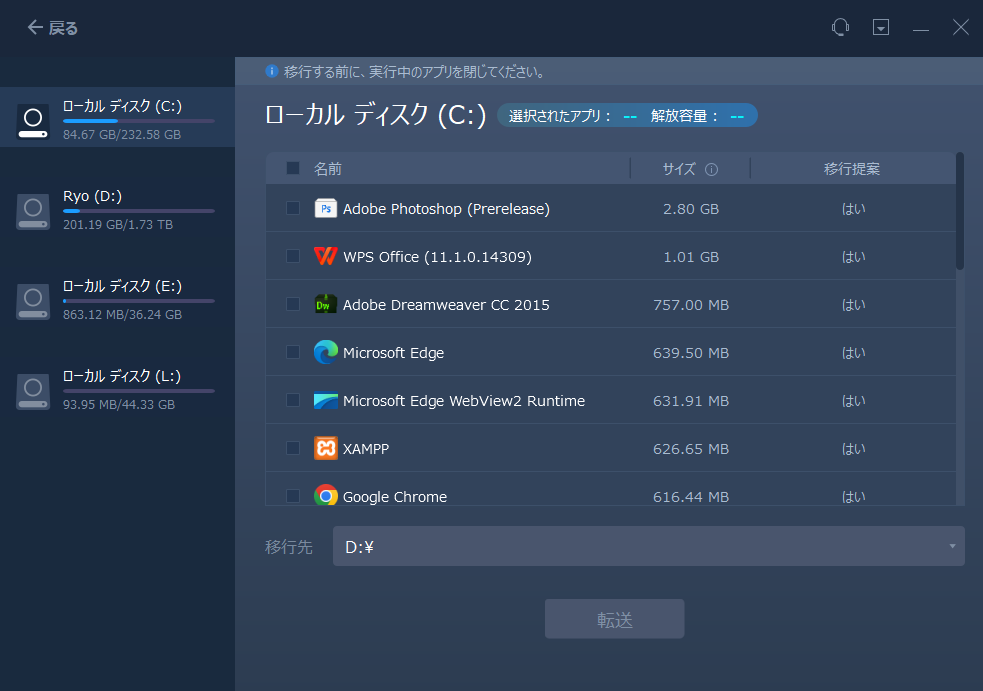
ステップ3.そして、「転送」をクリックして、プログラムを外付けハードディスクに移動します。
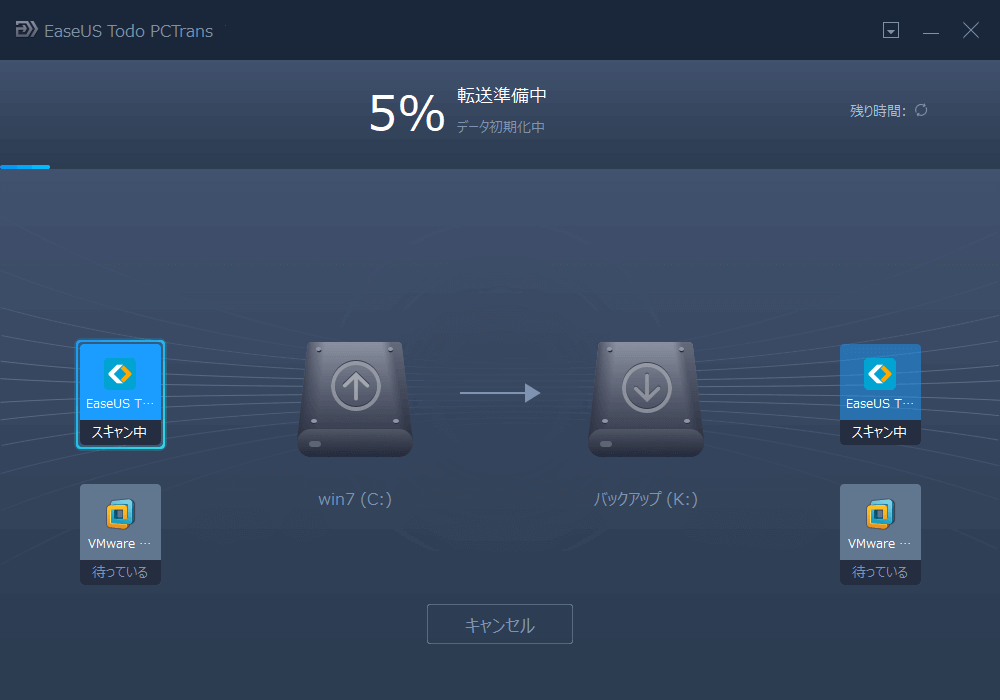
外部ハードディスクは、優れた携帯性とセキュリティのために非常に人気があります。一般的に、コンピューターのスペースを空ける、データを外部ハードディスクにバックアップする等、プログラムを外部ハードディスクへ転送したいと思う理由は様々です。この記事では、外部ハードディスクへのプログラムの転送方法について完全なガイドを提供します。
この記事は、外付けハードディスクにプログラムを転送する方法についての完全なガイドになることを目指しています。この問題をよりよく解決するために、このセクションでは関連するFAQもいくつか紹介しています。助けが必要な場合は、お読みください。
1. CドライブからDドライブにアプリを移動するには?
Windowsの設定にアクセスするには、まずWindowsアイコンをクリックし、歯車マークをクリックします。Windowsの設定ペインで「アプリ」をクリックします。これで「アプリと機能」が起動します。移動したいプログラムが見つかるまでスクロールします。そして単に「移動」を選択します。これでCドライブからDドライブにアプリを移すことができます。
2. Windows 11でアプリを外部ストレージに移動するにはどうすればよいですか?
以下の手順を試してみてください:
3. なぜCドライブからDドライブへアプリを移動できないのですか?
一部のプログラムはCドライブからDドライブへの移動オプションを提供しますが、全てのプログラムがそのオプションを利用できるわけではありません。確認したい場合は、設定に進み > アプリをクリック > アプリと機能を選択 > プログラムを選択して修正をクリックします。プログラムをDドライブに移動するオプションが表示される場合、その操作を行うことができます。しかし、全ての人がそれを利用できるわけではありません。